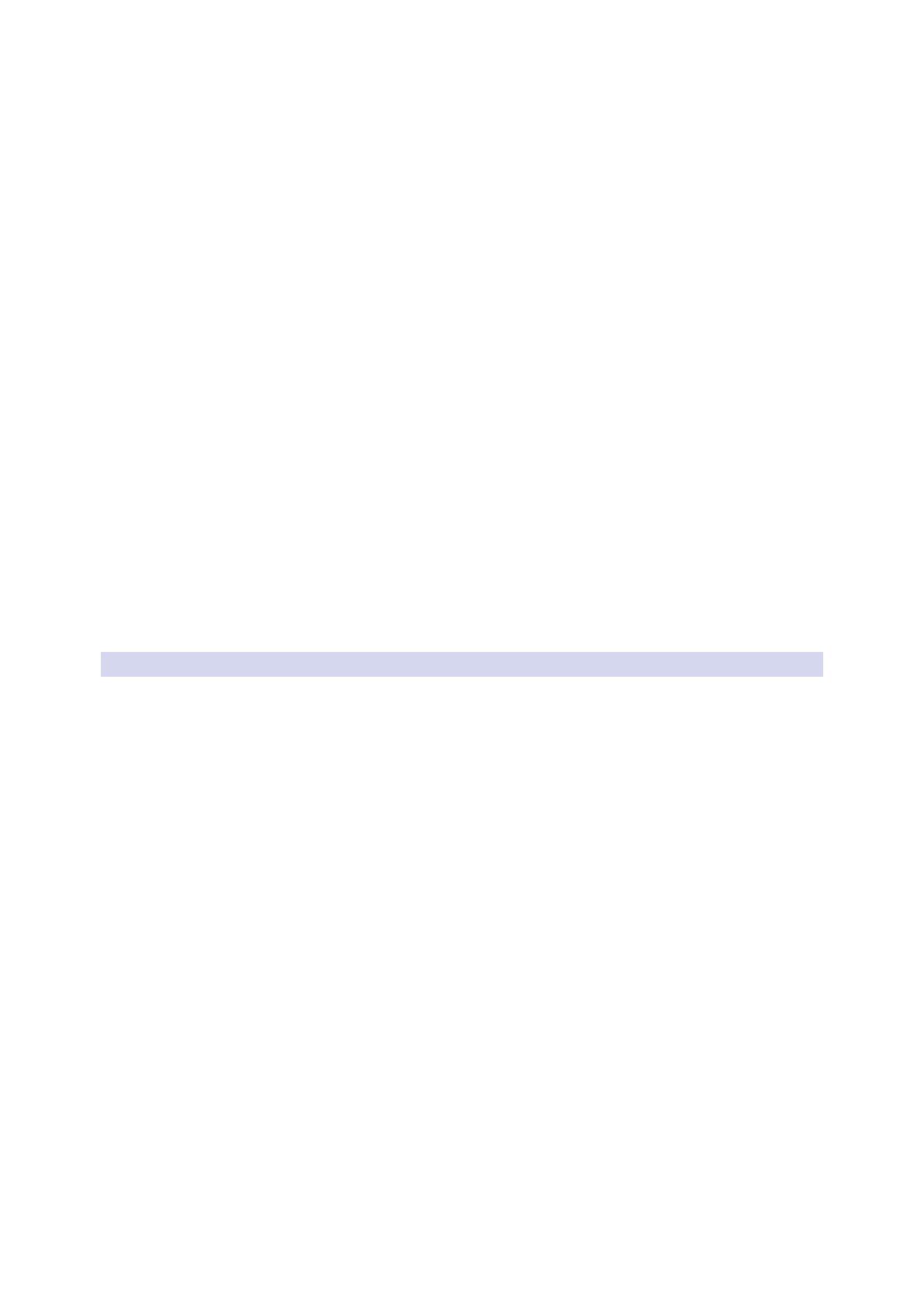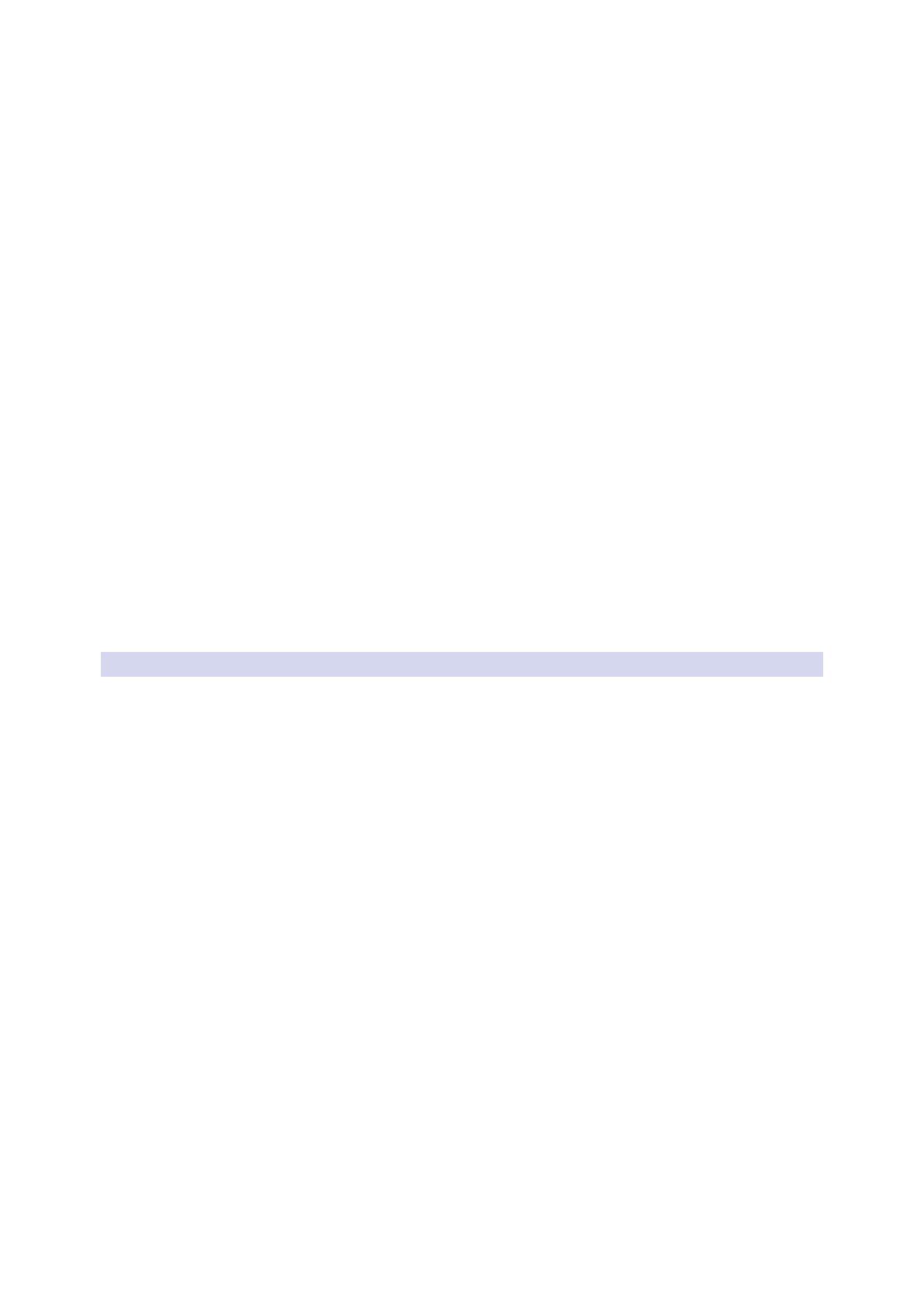
6
2 Configuración en red de sus altavoces
2.2 Selección de los cables adecuados
Worx Control Software
Manual de referencia
El radio mínimo de doblado para un cable Category 5, 5e y 6 es cuatro veces el
diámetro del cable, o alrededor de una pulgada. La correcta instalación del cable
es esencial para maximinar el rendimiento del cable.
En el caso de un trabajo móvil de sonido para directo, con frecuentes montajes
y desmontajes, probablemente el cable Ethernet de núcleo sólido no sea
la mejor elección, ya que generalmente es más tieso y no es propicio para
una colocación sencilla y tiradas en plano. Los cables de núcleo sólido no
deberían sobreflexionarse, doblarse o torcerse más allá de las especificaciones
recomendadas del cable, ya que tiene el riesgo de dañar el cable, haciendo que no
rinda bien o incluso que falle.
Los cables Ethernet estándar tienen múltiples filamentos (lo típico son 7 filamentos
por conductor) de conductores de cobre con aislamiento. Estos cables se usan
normalmente para cables de conexión para conectar dispositivos a la red, pero
puesto que estos cables son más flexibles que los conductores sólidos, son una
elección excelente para usos portátiles y aplicaciones donde la repetición de
dobleces y torceduras es común, como el frecuencte montaje y desmontaje de un
sistema PA de sonido para directo.
Una nota rápida sobre el cable Ethernet Tactical
Cuando necesite un cable Ethernet para usar específicamente para entornos duros
con reteciones de montajes, debería pensar en un tipo de cable especial. El cable
Tactical normalmente usa una construcción de cable trenzado para conseguir
flexibilidad y durabilidad, así como el empleo de una funda externa pesada, a
menudo de material gomoso además de la ligera funda PVC (lo que a veces se
denomina "sobre revestido"). El cable Ethernet Tactical tiene un tacto y manejo
muy similar al del cable de audio balanceado, y es mucho más robusto que el cable
de núcleo sólido común usado para las instalaciones intramuros de los edificios, lo
que lo hace ideal para aplicaciones de audio profesional y sonido en directo.
2.2.4 Acabado de los conectores (Plug Termination)
La construcción de sus propios cables Ethernet puede ser una excelente forma
de ahorrar dinero, y le permite crear cables que encajen en sus necesidades y
especificaciones de forma exacta. Si elige construirse sus propios cables Ethernet,
es importante tener en cuenta algunas posibles deficiencias y seguir unas líneas
generales importantes.
Tal y como hemos mencionado anteriormente, los cables Ethernet pueden ser de
núcleo sólido o de una variedad de trenzados, e igual que es importante elegir el
tipo correcto de cable apara el trabajo, también debería tener cuidado en elegir
el tipo correcto de conector para el cable. La mayoría de los conectores RJ-45
han sido diseñados para usarse o bien con cable de núcleo sólido o trenzado; sin
embargo, debería siempre confirmar la compatibilidad del conector con el tipo de
cable que está utilizando. Utilizar un conector diseñado para un tipo de cable con
el tipo incorrecto de cable puede producir resultados nada fiables.
Y lo mismo ocurre para los conectores de los cables CAT5e y CAT6. La mayoría de
conexiones RJ-45 solo están indicadas para usarse específicamente con uno o el otro.
Además, algunos conectores están diseñados para calibres y diámetros específicos de
cables, así que, de nuevo, debería confirmar siempre la compatibilidad de su conector
con el cable específico que esté usando.
Consejo de usuario avanzado: Al igual que el suministro de cables, es importante
buscar un suministro de conectores de calidad de un vendedor con buena reputación.
El conector en sí mismo es una de las piezas más cruciales de la ecuación. Incluso el
cable de la mayor calidad es tan bueno como las conexiones a cada extremo.